Como corrigir o código de erro 0x803F800A na MS Store
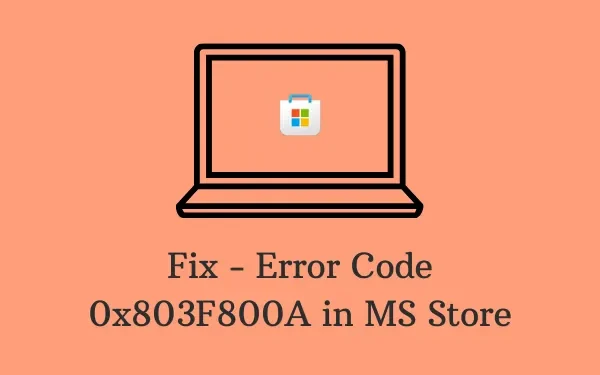
Destaques:
- Lembre-se de sempre verificar sua conexão com a Internet e garantir primeiro a estabilidade.
- Para corrigir o código de erro 0x803F800A, execute o solucionador de problemas de aplicativos da Windows Store; você também pode limpar o cache da Microsoft Store.
- Se essas soluções não funcionarem, entre em contato com o Suporte da Microsoft para obter mais assistência e solução de problemas.
O que causa o erro 0x803F800A na MS Store?
Este erro ocorre principalmente quando você não está conectado com uma conta da Microsoft ou há problemas de conectividade de rede. Além disso, a presença de arquivos de armazenamento corrompidos ou cache associado ao aplicativo Store também pode desencadear esse problema em PCs com Windows 11/10. Para resolver isso, experimente estas correções –
- Solucionar problemas de aplicativos da Windows Store
- Redefinir a Microsoft Store
- Saia e entre novamente na MS Store
- Reinstale a Microsoft Store via PowerShell
Correção – Código de erro da MS Store 0x803F800A
Siga estas verificações preliminares antes de prosseguir para as correções do código de erro 0x803fb107. Somente quando o seu dispositivo não atender a essas condições você deverá passar para a seção de soluções.
- Conexão estável com a Internet : você deve permanecer em uma boa rede com boa velocidade de download para instalar novos aplicativos ou atualizar os existentes na MS Store. Durante o download de um aplicativo, a rede pode ser desconectada, causando um problema de perda de ping. Quando tal situação surge, pode resultar em diferentes códigos de erro, incluindo 0x803fb107.
Após alguns minutos, você pode tentar instalar/atualizar esse aplicativo novamente. Se o problema persistir, é melhor mudar para uma rede diferente ou esperar mais algum tempo.
Para descobrir se isso realmente ocorre devido a um problema de rede, abra seu navegador padrão e tente navegar em diferentes sites. Quando tiver certeza de que não há nenhum problema de rede em seu computador, tente estas soluções alternativas sequencialmente –
1]Solucionar problemas de aplicativos da Windows Store
A solução de problemas de aplicativos da Windows Store é a primeira coisa que você pode tentar resolver para um código de erro 0x803fb107. Este é basicamente um programa integrado que pode procurar causas subjacentes e corrigi-las. Veja como você pode solucionar problemas de aplicativos da Microsoft Store –
- Clique com o botão direito em Iniciar e escolha Configurações .
- Selecione Sistema > Solução de problemas no painel direito.
- Clique em Outros solucionadores de problemas para visualizar todo o seu conteúdo.
- Role para baixo e clique em Executar, disponível ao lado de Aplicativos da Windows Store.
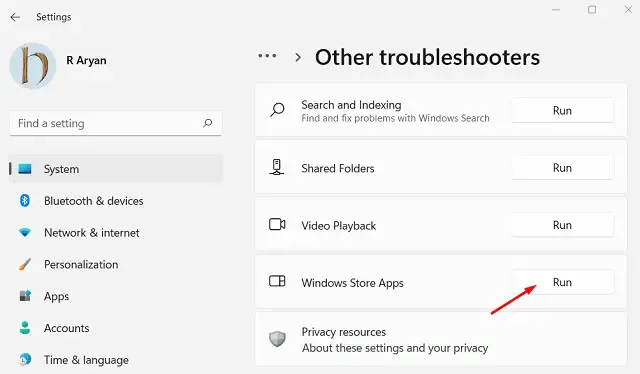
- A solução de problemas será iniciada em seguida e começará a diagnosticar/reparar as causas subjacentes.
Quando esta ferramenta concluir a solução de problemas, reinicie o seu PC. Espero que o erro 0x803fb107 seja resolvido no próximo logon.
2]Redefinir a Microsoft Store
Os erros da Loja podem ocorrer devido a algumas falhas internas, caches armazenados ou interações de aplicativos de terceiros. Se for esse o caso, é melhor redefinir seu aplicativo MS Store. Para fazer isso, use estas etapas –
- Inicie o CMD como administrador primeiro.
- Quando a janela do UAC solicitar, clique em Sim .
- No console elevado, digite o seguinte e pressione Enter –
WSReset.exe
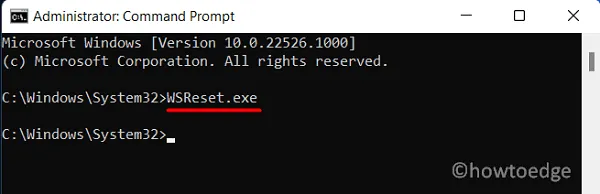
- Este comando redefinirá seu aplicativo Store para as configurações padrão.
- Faça login novamente em sua conta da Microsoft e verifique se o problema foi resolvido.
Você pode encontrar a configuração visitando o caminho abaixo –
Settings (Win + I) > Apps > Apps and Features
- Encontre o aplicativo Microsoft Store, clique nos três pontos verticais disponíveis na extremidade direita e escolha Opções avançadas.
- Na página seguinte, role para baixo até a seção Redefinir e clique no botão Reparar .
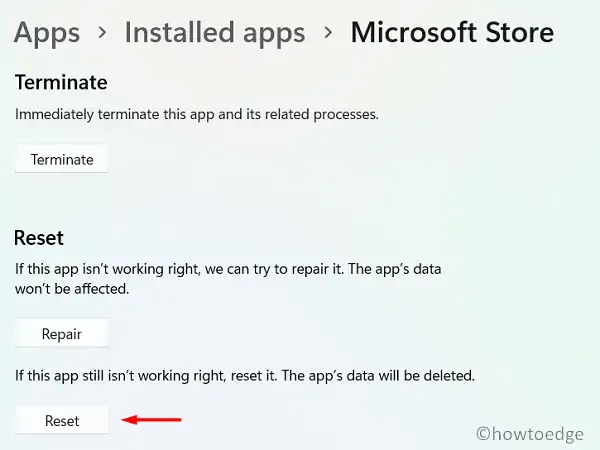
Caso o erro 0x803fb107 persista como está, clique no botão Redefinir . Reinicie o seu PC para que as alterações feitas entrem em vigor no próximo login.
3] Saia e faça login novamente na MS Store
Caso o erro 0x803fb107 ainda esteja ocorrendo, verifique se sair da sua conta da Microsoft ajuda a resolver esse problema. Veja como sair do aplicativo Store –
- Inicie a Microsoft Store primeiro.
- Vá para o seu perfil e clique em sair .
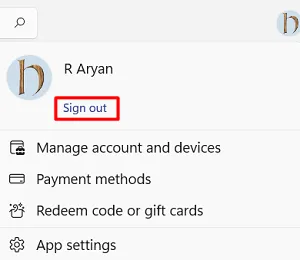
- Você será desconectado de sua conta oficial da Microsoft na MS Store.
- Reinicie o seu PC, inicie a MS Store novamente e faça login usando as credenciais da sua conta oficial.
4]Reinstale a Microsoft Store via PowerShell
Se mesmo a redefinição da MS Store não corrigir o código de erro 0x803fb107, você deve reinstalar este aplicativo do sistema. Como não há uma maneira direta de desinstalar a Microsoft Store, você deve usar o Windows PowerShell (Admin). Veja como executar esta tarefa –
- Pressione “tecla Windows e X” para iniciar o menu Power.
- Escolha a opção – Terminal Windows (Admin).
- O terminal será direcionado para o Windows PowerShell (admin).
- Agora, copie/cole o cmdlet abaixo e pressione Enter –
Get-AppxPackage -allusers *WindowsStore* | Remove-AppxPackage
- Este código removerá todas as instâncias da Microsoft Store do seu computador. Você pode nem encontrá-lo na bandeja do sistema.
- Reinicie o seu PC para que todos os arquivos restantes e residuais da MS Store também sejam excluídos.
- Faça login novamente no seu dispositivo e execute este comando a seguir –
Get-AppxPackage -allusers *WindowsStore* | Foreach {Add-AppxPackage -DisableDevelopmentMode -Register "$($_.InstallLocation)\AppXManifest.xml" }
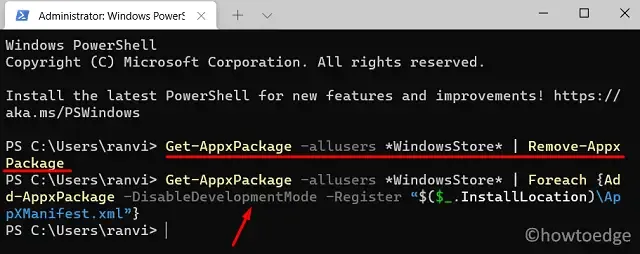
- Isso trará uma nova cópia do aplicativo Store para o seu computador.
Espero que reinstalar a MS Store realmente resolva o código de erro 0x803F800A em seu PC com Windows 11 ou 10.
Como corrigir o erro do Xbox 0x803F800A
Se você estiver recebendo o mesmo código de erro ao jogar no console Xbox ou no aplicativo complementar do Xbox no Windows, faça o seguinte –
Inicie seu aplicativo da Microsoft Store e pesquise aquele jogo específico nele. O erro 0x803F800A no Xbox ocorre enquanto você está executando uma versão de teste desse jogo. Ao procurá-lo na Windows Store, isso sugerirá que você compre o jogo. Compre esse jogo para que você possa desfrutar de sua jogabilidade tendo acesso total a ele.



Deixe um comentário